你的 Mac 是什么时候制造的?如何查找 Mac 的品牌和型号年份
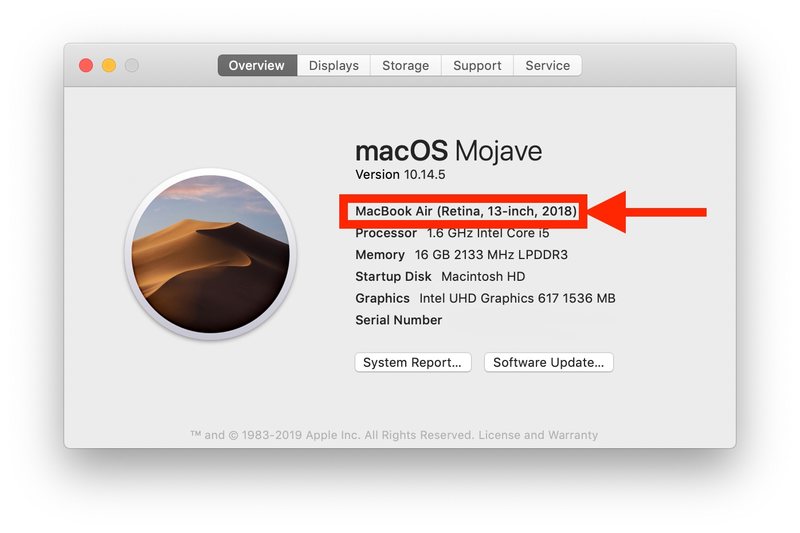
您经常会听到 Mac 用户通过型号和制造年份(例如 Mac Mini 2010 或 MacBook Pro 2016)或发布年份的时间线(iMac 2011 年中机型)来引用他们的机器).当然,一些 Mac 用户对这些东西有着惊人的记忆力,但其他人都可以通过在新版本的 macOS 和 Mac OS X 中查看“关于本机”屏幕来检索其 Mac 的型号年份和制造日期。
本教程将准确地向您展示如何查找任何 Mac 的型号年份,以便您了解它的制造时间。在寻求硬件升级、保修详细信息、软件兼容性等之前,这可能是需要了解的宝贵信息。
如何查找任何 Mac 的品牌和型号年份
在这里您可以快速找到任何 Macintosh 计算机的特定型号品牌和型号年份:
- 从屏幕左上角下拉 Apple 菜单,然后选择“关于本机”
- 在“概览”屏幕上,查看 Mac 型号名称下方的子标题中的具体型号和型号年份
您要找的是类似“MacBook Pro(Retina,15 英寸,2015 年中)”之类的文本,因为它准确地拼出了该 Mac 的型号名称、型号规格和型号年份.
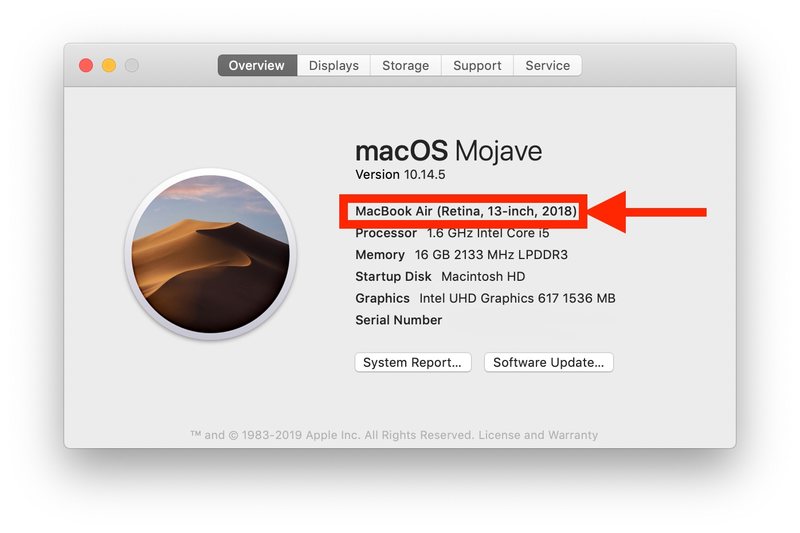
上面的示例屏幕截图显示了“关于本机”屏幕,它在 MacOS Mojave 中显示了 Mac 型号年份和计算机型号名称,它在 MacOS Catalina 中看起来也一样。
请注意,较新的 Mac OS 版本将立即进入“概览”屏幕,在该屏幕上可以立即看到,而较旧版本的 Mac OS X 将需要单击“更多信息”按钮以显示扩展信息以查找Mac 电脑的型号年份。
如果您不确定您运行的是哪个版本的 Mac 操作系统您还将在同一面板中找到该信息。
例如,这是 Yosemite 中的“关于本机”屏幕:
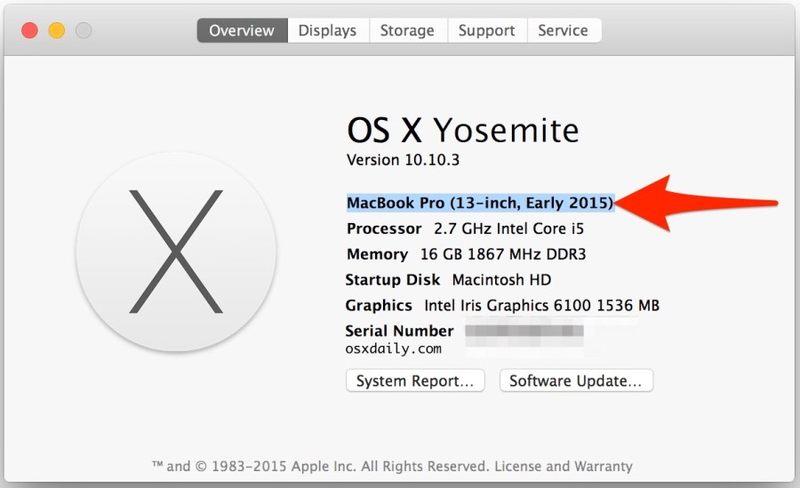
这是 Mountain Lion 中的关于本机屏幕:

这些硬件构建日期用于确定系统要求和Mac OS 升级(如 macOS Catalina)的兼容性,或检查与其他 macOS 系统软件版本的兼容性,以及帮助确定对特定功能的支持 像 AirPlay 和许多其他产品,甚至可以在特定 Mac 型号出现硬件故障时确定是否有资格进行罕见召回。
您会明白为什么 Mac 型号年份信息非常重要,因为它通常被用来确定软件兼容性和硬件功能的这些方面,无论是用于升级、更新、保修维修等等。
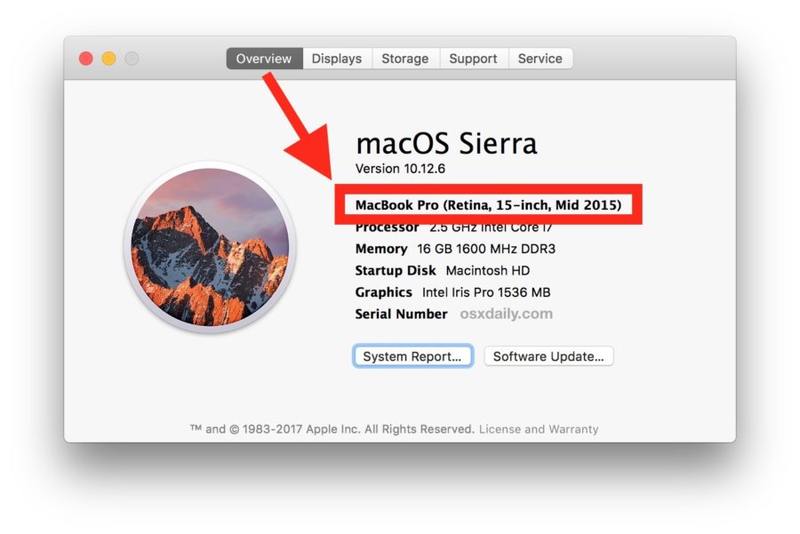
请注意,所有现代版本的 Mac 操作系统,包括 MacOS Catalina、macOS Mojave、macOS High Sierra、macOS Sierra、OS X El Capitan、Mac OS x Yosemite、OS X Mavericks、Mountain Lion 和 Lion,都包含改进的关于本机屏幕,尽管运行 Mac OS X Snow Leopard 或更早版本的 Mac 必须通过 System Profiler 查找构建日期,而一些 2008 年之前的 Mac 将需要基于“型号标识符”而不是直接的日期参考。
如果您对发现您的 Mac 型号和 Mac 型号的构建年份有任何疑问或想法,请在下面的评论中告诉我们!
